- 입사교육
매력적인 교육 비디오를 녹화하는 방법

오늘날의 직원 교육은 형식적인 교육 세션에서 가상 강의실까지 다양한 형식을 취할 수 있을 뿐만 아니라 다양한 비공식적인 피어 투 피어 지식 공유 전략을 사용할 수 있습니다.
한 가지에 따르면 ATD 리서치 (ATD Research) 가 실시 교육 산업 보고서는 기반의 학습 방법을 사용하기 이전보다 기업들이 더 많은 가능성을 가지고 있다 - 약 45%의 정규 학습 (강사가 주도하는 온라인 교실, 자기주도적 온라인 학습 포함) 은 2016년에 기술 기반이었다. 기술 기반 방법을 통해 학습이 전달되는 비율은 2010년 이후로 증가하고 있으며 6년 만에 거의 16% 가 증가하고 있습니다.
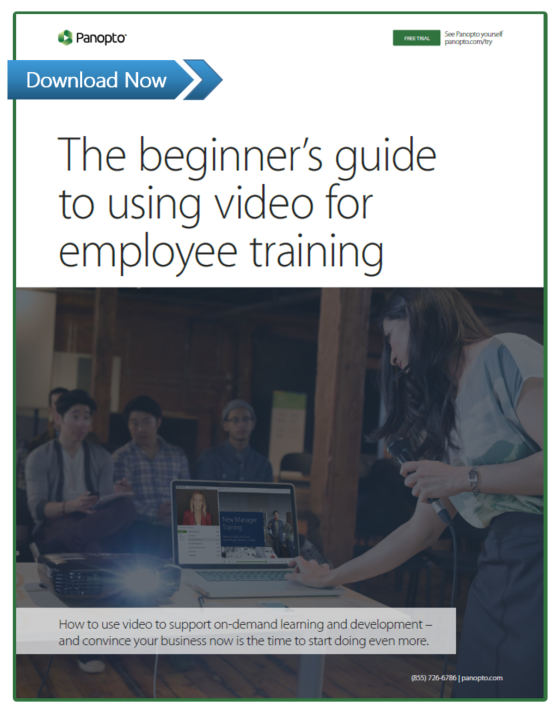 ATD Research는 보고서에서 기술 기반의 훈련 방법이 지속적으로 증가하여 사용하기 쉬운 기술에 더 폭넓게 접근할 수 있도록 했습니다.
ATD Research는 보고서에서 기술 기반의 훈련 방법이 지속적으로 증가하여 사용하기 쉬운 기술에 더 폭넓게 접근할 수 있도록 했습니다.
비디오는 최근에 상당히 쉬워진 공통 트레이닝 툴의 대표적인 예이다. 불과 10년 전만 해도 비디오는 고가의 카메라와 스튜디오, 전용 AV팀, 그리고 전문 후생성이 필요했다. 오늘날, 새로운 비디오 도구는 팀과 조직이 값비싼 AV 전문가나 복잡한 녹음 장비를 필요로 하지 않고 공식적이고 비공식적인 훈련 비디오를 기록하기 쉽게 만듭니다.
더 많은 강사가 진행하는 훈련을 기록하기를 원하는지 형식적인 학습을 확장하고 비용 절감을 (를) 사용하려고 하거나 사회적 학습의 힘을 비디오로 활용하다., 올바른 비디오 교육 소프트웨어 는 공식 및 비공식 학습 둘 다를 위해 더 많은 참여 교육 비디오를 기록하는 방법으로 조직을 확보할 수 있습니다.
다운로드: 직원 교육에 비디오를 사용하는 방법 안내서
교육 동영상에서 교실 경험을 활용하는 방법
직원 교육 비디오를 효율적이고 저렴하게 개발하는 경우에는 몇 가지 무료 솔루션 또는 빠른 해킹이 가능하므로 PowerPoint 슬라이드를 통해 내레이션을 기록할 수 있습니다. 화면 캡처 비디오 목소리가 들리는 일부 조직은 전용 액세스 권한이 있을 수도 있습니다. e-러닝 저작 도구하지만 이러한 옵션들은 여러분이 직접 대면하는 교실 훈련 경험을 모방하는 훈련 비디오를 기록하고 공유하는 데 도움을 줄 수 없습니다.
이른바 '인스트럭터 (강사) 의 죽음' 이 크게 과장된 것이다. 숙련된 강사와 교육자들이 전통적인 강사가 주도하는 교실 교육을 여전히 선호하는 이유가 있습니다: 학습자들은 강사가 있을 때 더 많은 참여를 하고 있습니다. 공식 트레이너 또는 단순히 동료가 도움이 되는 팁을 제시하는지 여부, 발표자의 신체 언어, 눈 접촉, 그리고 프로젝터 화면 또는 화이트보드에 표시된 지원 매체가 정보를 생명으로 가져오고 학습자 보유를 강화하는 데 도움이 됩니다.
하지만 문제는 이것입니다: 인-인 프리젠테이션은 그 곳에 있을 수 있는 학습자들에게만 유용합니다. 만약 강사나 학습자가 같은 시간에 같은 방에 있을 수 없다면, 모델은 실패한다.
그리고 이것이 바로, 적절한 방법으로, 비디오는 여러분이 가르치고 정보를 공유하는 방식을 조직의 규모를 줄이는 한편, 비용을 줄이는 것을 돕기 위해 로켓 추진체 역할을 할 수 있는 곳입니다.
교육 동영상을 제작하기 위한 최상의 무료 화면
파놉토 무료 비디오 및 스크린 레코더 누구나 쉽게 훈련 비디오를 작성하여 회사 전체에 걸쳐 공유할 수 있습니다.
Panopto Express를 사용하면 데모 또는 물리적 제품의 여러 카메라 각도와 슬라이드, 화면을 표시하는 연계 교육 비디오를 동시에 기록할 수 있습니다. 비용이 많이 드는 AV 장비나 IT 지원은 필요하지 않습니다. Panopto의 웹 기반 화면 레코더는 컴퓨터에서 단순히 링크를 클릭하고 비디오 입력을 선택하고 (Panopto가 자동으로 감지하는) 레코드를 눌러서 작동합니다.
💡 첫 번째 레코딩 작성 아래의 각 단계를 따라 진행한다.
Panopto Express >> 을 열려면 여기를 클릭하십시오.
5단계를 이용한 트레이닝 비디오를 기록하기 위한 단계
1. 학습 비디오에 대한 슬라이드, 데모 및 대화 지점을 준비하십시오.
공식 및 비공식 훈련 비디오를 기록하려면 개인 훈련 세션을 작성할 때와 동일한 준비가 필요합니다. 발표자로서, 여러분은 말하는 요점을 설명하고, 빅 아이디어를 전달하는 파워포인트 슬라이드와 정확히 무엇을 해야 하는지를 보여주는 화면 공유와 같은 지원 매체를 준비하고 싶을 것이다. 만약 시간이 있다면, 자신의 프레젠테이션 연습을 기록하다. 일반적인 통신 플 루브들을 최소화하기 위하여 적어도 한번은 제1및 제2공통 통신
2. Panopto Express 에서 녹음할 오디오 및 비디오 소스를 선택하십시오.
파놉토는 최소한의 AV 장비로 직원 교육 영상을 녹화할 수 있습니다. 즉, 마이크와 웹캠이 내장된 노트북뿐만 아니라 슬라이드나 화면에 보이는 데모를 캡처할 수 있다는 것을 의미합니다. 또한 USB 웹캠, 마이크 및 여러 모니터를 연결하여 더 많이 캡처할 수 있습니다. Panopto Express를 열고 브라우저에서 레코딩 장치에 액세스할 수 있게 하면 연결된 오디오 또는 비디오 피드를 자동으로 발견할 수 있습니다. 자동으로 발견된 오디오 및 비디오 소스를 간단히 토글하여 캡처할 매체 입력을 선택하면 됩니다. 전체 프리젠테이션을 제공하기 전에 오디오 및 비디오 품질을 테스트하십시오.
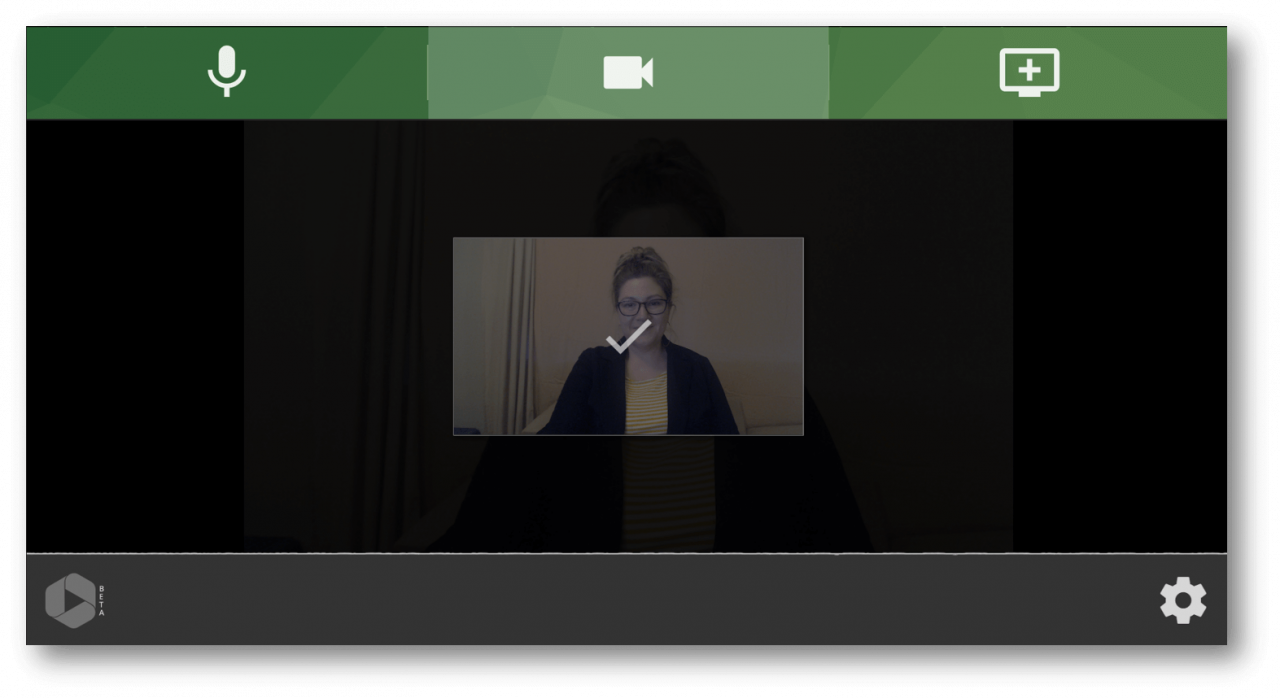
맨 위에 있는 마이크 및 카메라 아이콘을 클릭하여 오디오 및 비디오 장치를 선택하십시오.
3. 슬라이드와 데모를 열고 캡처할 화면을 선택하십시오.
슬라이드를 공유하는 경우 프리젠테이션을 열고 "슬라이드 쇼 모드" 에 넣으십시오. 다른 화면 또는 여러 화면에서 표시하는 비디오를 캡처하려는 경우 아래에 표시된 대로 표시하려는 모든 화면을 선택한 후 "공유" 를 클릭하십시오.

추가 녹화 설정: 화면 오른쪽 하단에 있는 톱니 바퀴 아이콘을 클릭하여 녹화에 대한 추가 설정을 구성합니다. 여기에서 다음을 수행할 수 있습니다.
- Ultra HD (4k) 에서 레코딩 켜기
- 비디오 스트림의 배열을 화면 속 화면(PIP)에서 나란히 변경
- 가상 배경 흐림 및 교체 활성화
- 이동을 추적하고 이동하도록 선택한 경우 프레임 내에 완벽하게 위치를 유지하는 스마트 카메라를 활성화하십시오.
4. 훈련 비디오를 기록하십시오.
훈련 비디오에 대한 매체를 선택하면 빨간색 레코드 단추를 누르고 표시를 시작할 준비가 되었습니다. 표시를 완료하면 빨간색 단추를 다시 누르십시오.
다른 유용한 팁: 실수를 하는 경우 기록을 유지하고 잠시 숨을 쉬고 다시 시작하는 경우, Panopto의 온라인 비디오 편집기 를 사용하여 나중에 원하지 않는 비디오 섹션을 제거할 수 있습니다.
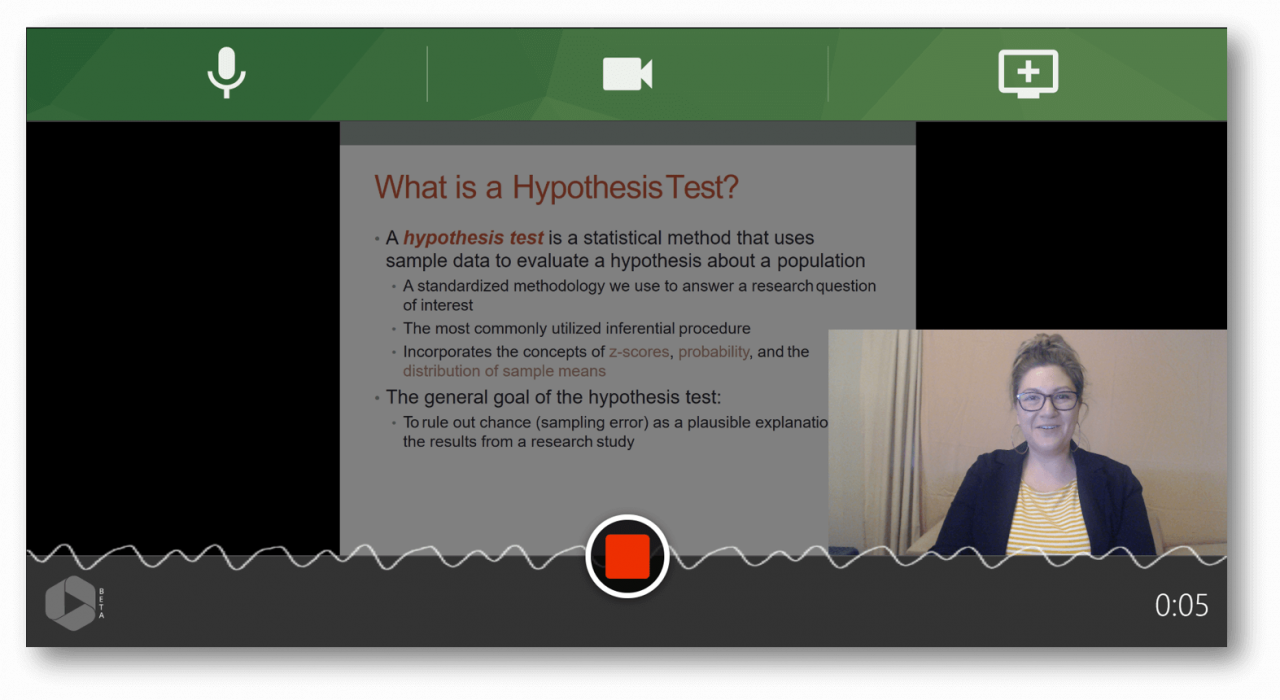
5. 훈련 비디오를 편집하고 공유하십시오.
물론 비디오 편집은 선택 사항이지만 다듬고 싶다면 Panopto 계정에 로그인하여 Panopto의 비디오 편집기에 액세스하십시오. 그렇지 않으면 교육 비디오를 YouTube 또는 Google 클래스룸에 직접 다운로드하거나 공유할 수 있습니다.
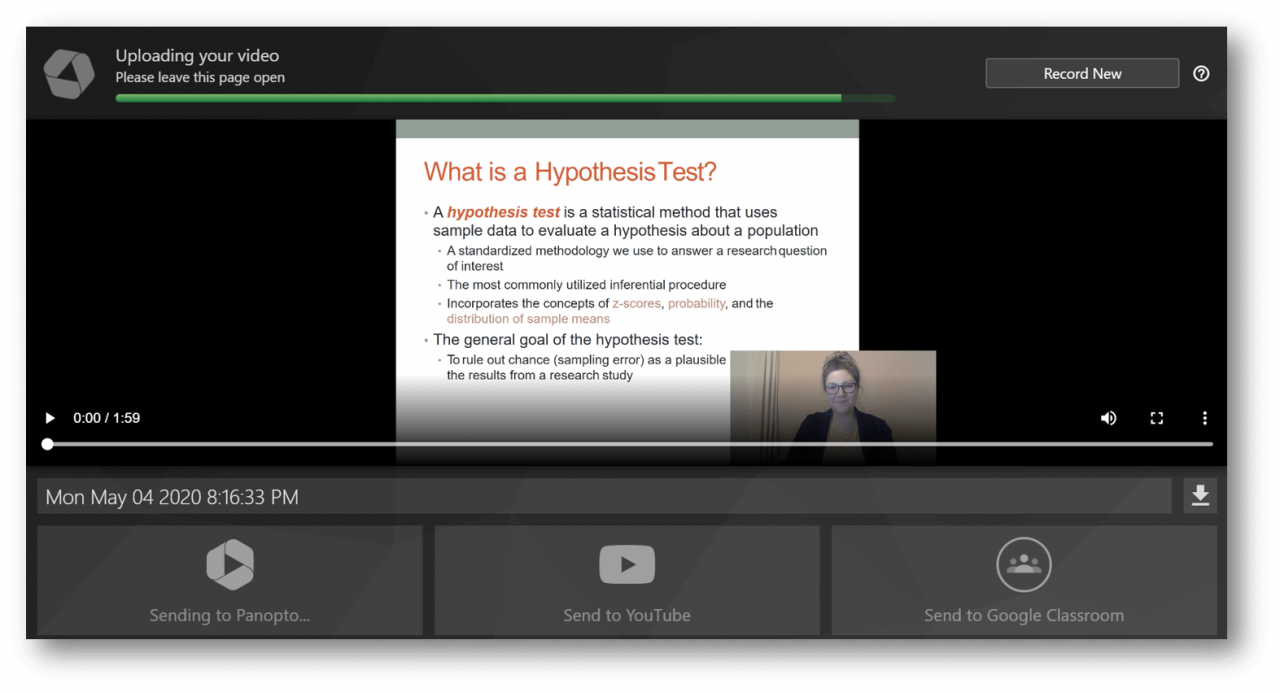
여러분이 여러분의 비디오를 파노토 (Panopto) 에 업로드하기로 선택한다면, 여러분의 청중들에게 독특한 교실과 같은 경험을 만들어 내는 파노토의 대화식 비디오 플레이어에서 여러분의 컨텐츠를 안전하게 공유할 수 있을 것입니다. 여러분은 아래의 Panopto의 비디오 에디터 스크린샷에서의 모습을 볼 수 있다.
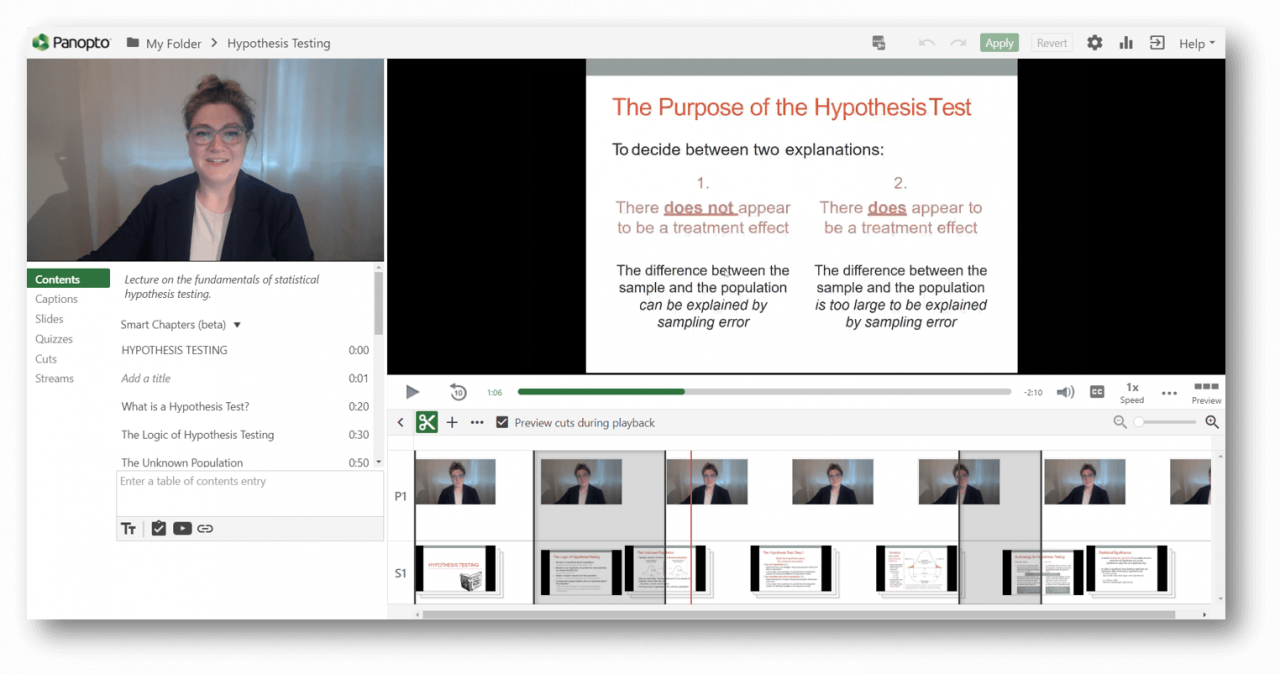
Panopto는 기본적인 편집 작업을 빠르게 수행한다. 훈련 비디오에서 원하지 않는 섹션을 잘라내고, 시작 및 끝에서 데드 스페이스를 잘라내고, 새 레코딩에서 접속하여 이전 교육을 업데이트하고, 여러 대의 카메라로 비디오를 레코딩한 경우 비디오 입력 간에 전환할 수도 있습니다. Panopto 에서의 비디오 편집은 비파괴적이며, 어떤 것을 좋아하지 않는 경우 항상 원래 레코딩으로 되돌릴 수 있음을 의미합니다.
파놉토는 학습을 염두에 두고 설계되었기 때문에, 다른 스크린 레코드에서 찾을 수 없는 훈련 비디오를 만드는 데 필요한 추가 도구를 제공합니다. 다음은 Panopto 에서 할 수 있는 것입니다.
- 시청자가 참여하게 하고 핵심 개념을 강화하기 위해 훈련 비디오에 퀴즈를 삽입합니다.
- 이해, 보유 및 내게 필요한 옵션을 지원하기 위해 자동으로 생성된 캡션을 추가합니다.
- "장" 을 추가하여 뷰어가 더 긴 교육 세션을 탐색할 수 있도록 지원
Panopto 비디오 편집기를 사용하는 방법에 대한 자세한 내용은 다음 지원 사이트에서 이 기사를 참조하십시오. Panopto에서 비디오를 편집하는 방법
보다 세련된 동영상을 쉽게 만들 수 있는 강력한 타사 동영상 편집기를 찾고 계시다면, 캠타시아 보러가기. Camtasia를 사용하면 한 번의 클릭으로 Panopto 라이브러리로 직접 비디오를 내보낼 수 있습니다.
여러분이 여러분의 비디오를 파노토 (Panopto) 에 업로드하고 마무리 작업을 추가했다면, 여러분은 그것을 공유할 준비가 되어 있습니다. 편집을 처리한 후 동영상 아래의 " 공유 단추를 클릭한 다음, 동료의 이메일 주소를 입력하고 이를 초대하여 Panopto 에서 이를 안전하게 볼 수 있도록 초대합니다. 공유를 위한 공용 링크를 작성할 수도 있습니다.
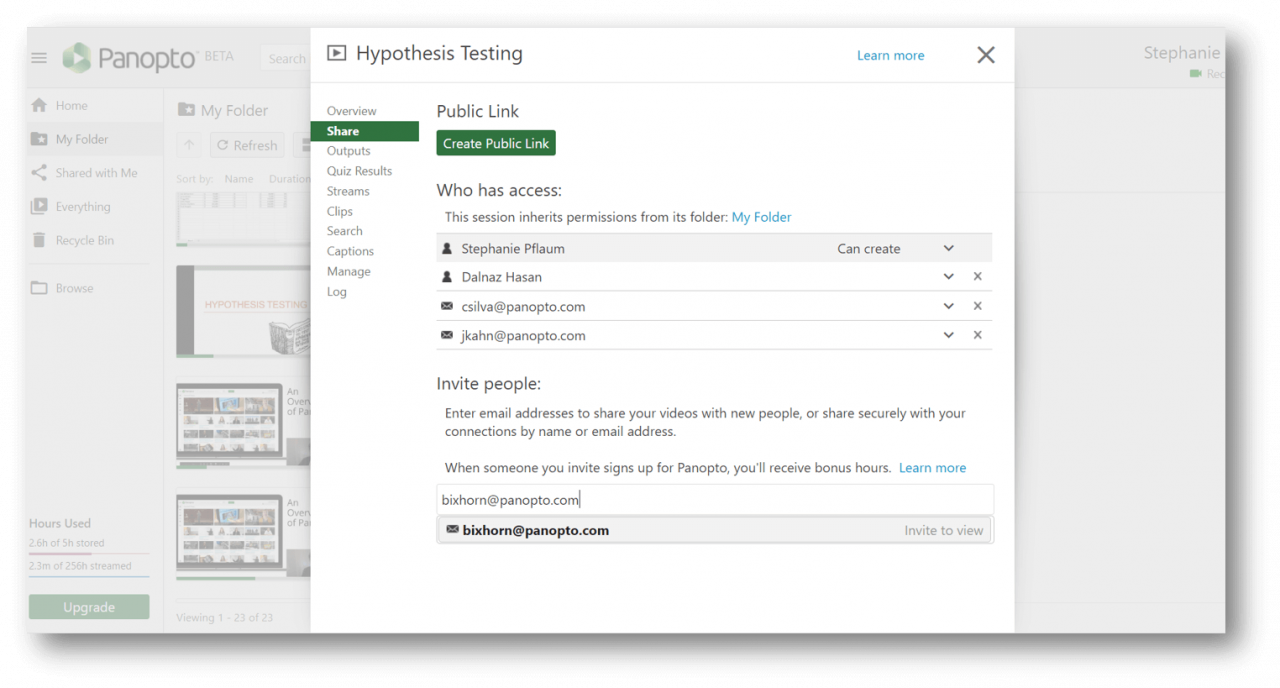
Scale 에서 Just-in-Time Learning을 위한 훈련 비디오 공유
직원 교육 비디오를 만드는 것은 온디맨드 학습을 가능하게 하고 조직 전체에 걸쳐 규모로 지식 공유를 지원하는 솔루션의 절반에 지나지 않습니다. 훈련 비디오를 기록하고 나면 조직 내에서 쉽게 찾고 공유할 수 있도록 하려면 검색 가능한 비디오가 있어야 합니다. 동영상 콘텐츠 관리 시스템 (비디오 CMS).
비디오 CMS는 다음과 같다. (자사를 위한 기업용 유튜브)를 교육용 비디오를 위한 모든 회사의 비디오를 안전하게 호스팅할 수 있는 중앙 위치를 제공합니다. 통합 가능 기존의 학습 관리 시스템 (LMS) 을 사용하여 또한 다음과 같은 기술적인 태스크를 처리합니다. 변환 및 색인을 작성하여 임의의 장치에서 볼 수 있도록 하고 검색 가능한 비디오의 내부에 표시되거나 표시된 모든이는 다른 사무실이나 심지어 다른 나라에 있는 다른 팀에 있는 직원들이 문제가 발생할 때 온디맨드를 배우기 위해 이미 작성된 관련 교육 비디오를 빠르게 찾고 볼 수 있다는 것을 의미합니다.
선도적인 비디오 컨퍼런싱 솔루션에 대해 즉시 사용 가능한 통합을 사용하면 워크플로우를 자동화하고 단순화하여 실시간 교육 세션을 캡처하고 공유할 수 있으며, 이를 통해 직원들이 즉시 직원들에게 기록을 제공할 수 있습니다.
다음 훈련 비디오를 파놉토 익스프레스에 기록해 두세요.
무료 평가판 제한이 없습니다. 설치할 항목이 없습니다. 사용자 계정이나 신용 카드가 필요하지 않습니다.




